JPEG a BMP patří do rodiny obrazových rastrových formátů, které jsou nejlepší pro úpravu snímků a grafický design pro lepší digitální ilustraci. I když mají podobnosti, stále existují důvody, proč se musíte změnit JPG do BMP. Pokud tedy chcete vědět, co by to mohlo být, přečtěte si následující informace níže.
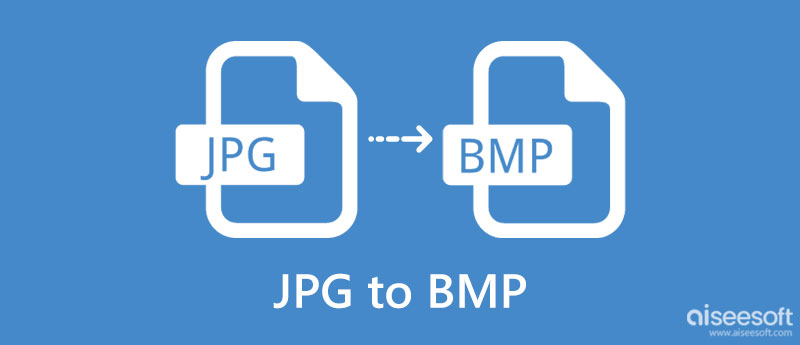
| JPEG | BMP | |
| Stojany pro | Společná skupina fotografických expertů, | Soubor bitmapového obrázku |
| Známý jako | Ukládání vysoce kvalitních digitálních fotografií, které jsou obvykle uloženy v digitálních fotoaparátech, jako jsou mobilní zařízení. | Ukládání bitmapového zobrazení na nezávislém zobrazovacím zařízení tradičně používaném ve Windows a OS/2. |
| RAW nebo Zpracované | Zpracováno | RAW |
| Velikost souboru | Dokáže zmenšit obraz až na 10:1. | Není přidána žádná komprese, ale můžete volitelně použít kompresi dat ke snížení velikosti souboru. |
| Nevýhoda | Vzhledem k tomu, že data v tomto formátu obrázku jsou komprimována, existuje šance, že nezískáte nezpracovaná data. | Všechna obrazová data uložená v tomto formátu nejsou zpracována, takže konečná velikost výstupního souboru bude větší než u jiných alternativních formátů. |
Image.online-convert.com je spolehlivý online konvertor, který můžete použít k převodu JPG do BMP. Aplikace má vynikající rozhraní, i když je minimalizováno na několik barev. S ním můžete také měnit velikost obrázků ve volitelném nebo pokročilém nastavení, když to potřebujete. Miliony uživatelů ji vyzkoušely a aplikace je nikdy nezklame. Pokud tedy máte zájem tuto aplikaci používat, postupujte podle níže uvedených kroků.

Kdo možná neví Zamzar? Tato aplikace se stala populární, protože nabízí různé typy konverzí, jako je konverze EPS do JPG. Ve srovnání s jinými převodníky na webu má tato aplikace rychlost okamžitého zpracování souboru, i když se jedná o dávkovou konverzi. Přesto jsou chvíle, kdy uživatel zjistí, že přístupná verze této aplikace nabízí omezenou dávkovou konverzi. Navzdory tomu jej můžete stále používat jako svůj osobní převodník souborů JPG na BMP; pokud chcete tuto aplikaci vyzkoušet, zde je kompletní návod.

MConverter.eu je poslední na našem seznamu, který může změnit JPG na BMP. Stejně jako ostatní aplikace nebo konvertor zde přidané, tato aplikace může v případě potřeby změnit rozšíření obrázku na novější verzi. Je to spolehlivá aplikace, kterou může používat každý, i když nemá zkušenosti s konverzí. Kromě úpravy obrázku můžete tuto aplikaci použít také k převodu videa, dokumentů, zvuku, e-knih a dalších. Tato aplikace tedy může následovat následující kroky pro ty, kteří chtějí zažít proces převodu.
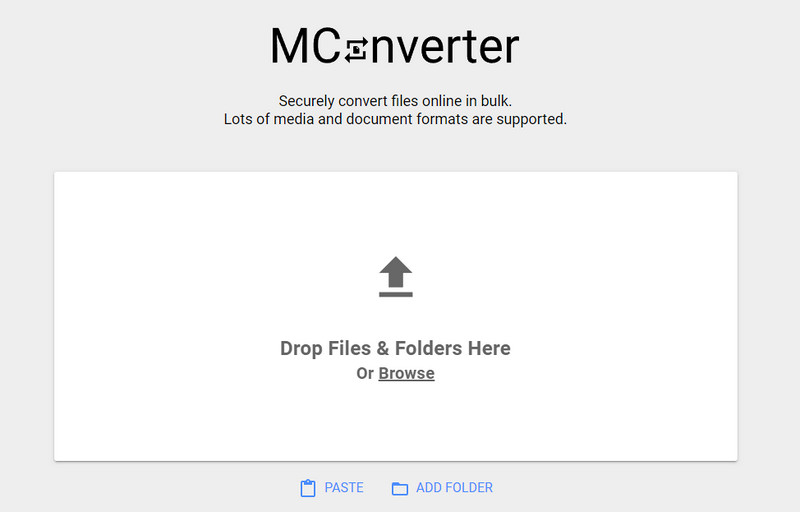
Aiseesoft Převodník obrázků zdarma online se stal nejpoužívanějším konvertorem BMP na JPG pro použití na webu. Stejně jako další výše zmíněná aplikace je tato aplikace přístupná na webu, takže před jejím použitím není nutné stahování. Tato aplikace může uložit BMP jako JPG a PNG nebo GIF.
Navíc také podporuje neomezený proces dávkové konverze, nahraje sem více obrázků s různými příponami a všechny je uloží ve vámi preferovaném formátu, s čímž tato aplikace pomáhá. Protože soubory BMP jsou obvykle velké, je lepší je převést do formátu JPG, aby se velikost souboru alespoň zmenšila.
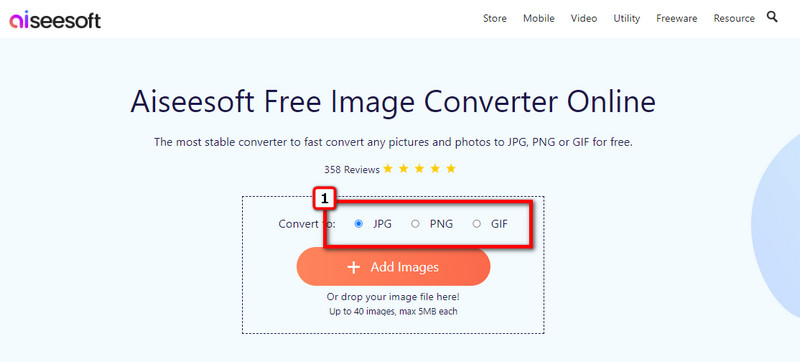
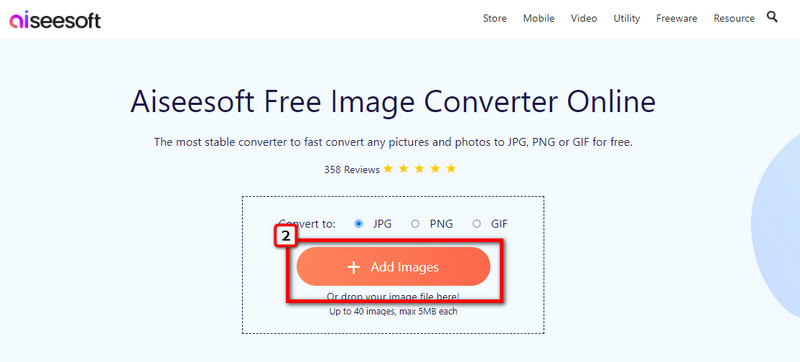
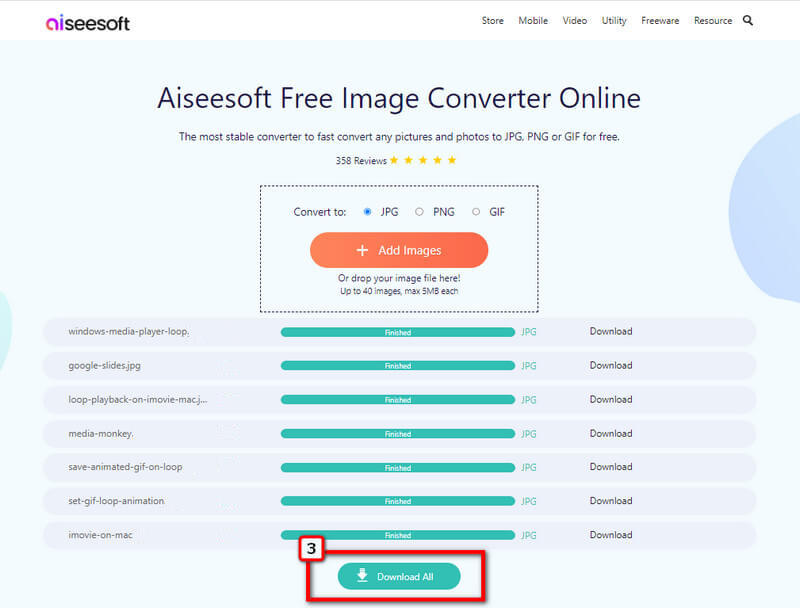
Jaký je nejlepší přístup ke kompilaci více BMP?
Místo vytvoření složky a shromažďování BMP v ní můžete zkusit sloučit a převést BMP do souboru PDFa uloží soubory BMP do jednoho kontejneru.
Jak mohu komprimovat BMP?
Na rozdíl od toho, co nabízí JPEG, když potřebujete použít kompresi na BMP, budete ji muset použít ručně pomocí kompresoru.
Proč se velikost souboru JPG po převodu do BMP zvětšila?
Po převodu JPG na BMP si všimnete, že velikost jeho souboru se zvětšila, protože BMP je nezpracovaný soubor, což znamená, že je nekomprimovaný.
Proč investovat do čističky vzduchu?
Proto usuzujeme, že před vámi převést JPG na BMP, budete potřebovat převodník, jako jsme zmínili v tomto článku. Vyberte si jeden a proveďte příslušné kroky, abyste dosáhli BMP jako konečného výstupu.

Video Converter Ultimate je vynikající video konvertor, editor a vylepšovač pro převod, vylepšení a úpravu videí a hudby v 1000 formátech a dalších.
100% bezpečné. Žádné reklamy.
100% bezpečné. Žádné reklamy.